Så här klarar du Krypteringsköken i Windows
Har du någonsin stött på situationen där du försöker skriva ut någonting och ingenting händer? Du väntar på att den ska skrivas ut, men jobbet går inte igenom? Det finns många orsaker till att ett utskriftsjobb faktiskt inte kan skrivas ut, men en av de vanligaste orsakerna är att skrivarkön har ett fast utskriftsjobb.
Detta kan hända av ett antal skäl. Låt oss säga att du försökte skriva ut några timmar tillbaka, men skrivaren var avstängd. Du slutade inte behöva dokumentet och du glömde det. Då kommer du tillbaka och försöker skriva ut. Utskriftsjobbet läggs till i kön och om det föregående jobbet inte togs bort automatiskt kommer det att ligga bakom det utskriftsjobb som aldrig skrivits ut.
Ibland kan du manuellt gå in och ta bort utskriftsjobbet, men ibland kan du bara inte bli av med det! I det här fallet måste du rensa utskriftskön manuellt. I den här artikeln visar jag stegen för att rensa utskriftskön.
Klar utskriftskö i Windows
För att få utskriftstjänsterna på nytt, följ dessa steg:
1. Gå till Start, Kontrollpanelen och Administrativa verktyg . Dubbelklicka på Tjänster- ikonen.

2. Bläddra ner till Print Spooler- tjänsten och högerklicka på den och välj Stopp . För att kunna göra detta måste du vara inloggad som administratör. Vid den här tiden kommer ingen att kunna skriva ut någonting på någon av de skrivare som är värd på den här servern.
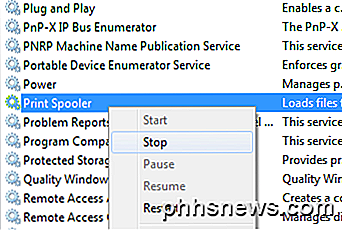
3. Nästa måste du gå till följande katalog: C: \ WINDOWS \ System32 \ spool \ PRINTERS . Du kan också skriva % windir% \ System32 \ spool \ PRINTERS i adressfältet i Explorer om C-enheten inte är standard Windows-partition. Ta bort alla filer i den här mappen.
Detta kommer att rensa alla utskriftsköer (om du gör det på en server är det en bra idé att först kontrollera att det inte finns några andra utskriftsjobb som behandlas för någon av de andra skrivarna på servern eftersom det här steget kommer att ta bort de här jobben också).
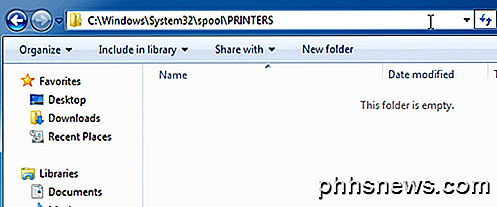
4. Nu kan du gå tillbaka till Tjänster-konsolen och högerklicka och välja Start för utskriftsspolar-tjänsten!
Vid denna tidpunkt borde du kunna skriva ut utan problem. Om du föredrar att använda ett skript, det vill säga för en server, kan du skapa en batchfil med kommandona nedan eller bara skriva in dem i kommandotolken:
nätstoppspooler
del% systemroot% \ System32 \ spool \ printers \ * / Q / F / S
nätstartspooler
De första och tredje kommandona är ganska uppenbara: de stoppar och startar utskriftsspooler-tjänsten. Mittenkommandot tar bort allt i skrivarens mapp och / Q är för tyst läge, vilket innebär att du inte får en snabb fråga om du vill radera varje fil. / F kommer att tvinga radera alla skrivskyddade filer och / S kommer att radera några underkataloger om de finns. Om du raderar innehåll från den här mappen kan du aldrig skada din dator, så oroa dig inte om du ser några filer eller mappar och är osäker på vad de är för.
Du kan läsa mitt tidigare inlägg om du vill veta hur man skapar en batchfil. Då behöver du bara köra batchfilen när du vill rensa ut utskriftskön. Lyckligtvis är proceduren för att rensa ut utskriftskön den samma för Windows 8, Windows 7, Vista och XP.

Hur man uppdaterar ditt Plex Media Library manuellt och automatiskt
Förutom media själv är det viktigaste elementet i en mediaserverprogramvara hur uppdaterad det är-du kan inte titta på videor om servern inte vet att de är där. Plex Media Server erbjuder tre sätt att hålla din mediesamling uppdaterad så att du alltid vet vad som är tillgängligt. Varför skulle jag vilja göra det här?

On-Demand Scans Den vanliga, fria versionen av Malwarebytes Anti-Malware fungerar bara som en efterfrågescanner. Med andra ord går det inte automatiskt i bakgrunden. I stället gör det bara något när du startar det och klickar på knappen Scan. Den här versionen av Malwarebytes borde inte störa ditt antivirusprogram alls.



